随着游戏产业的不断发展,许多玩家对于游戏账号的管理问题越来越关注,在如今备受瞩目的游戏原神中,许多玩家也开始思考如何注销自己的账号。尤其是对于那些想要将注意力转移到其他游戏或者对游戏内容失去兴趣的玩家来说,注销账号成为了一个备受关注的话题。PS5版原神的玩家们又应该如何注销自己的账号呢?下面将为大家介绍具体的操作步骤。
原神账号如何注销
方法如下:
1.进入游戏界面后,打开菜单栏,选择进入反馈;
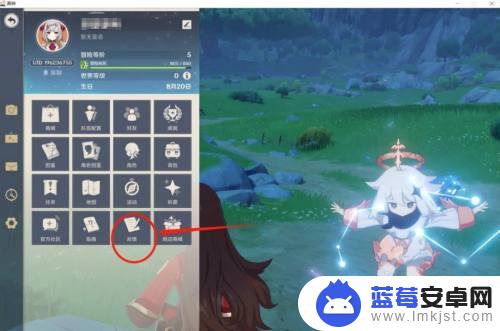
2.跳转到反馈页面后,点击账号相关问题;
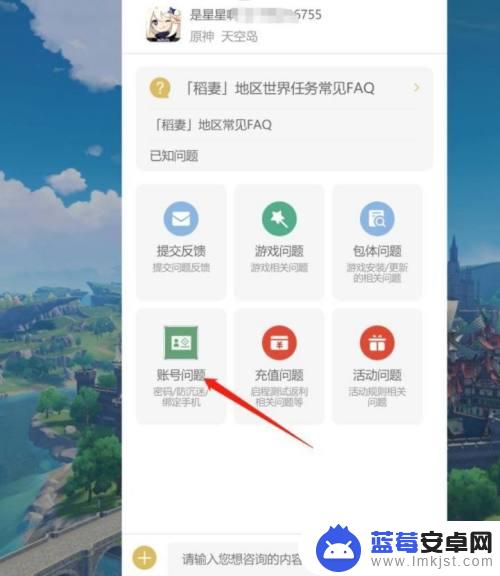
3.在问题列表中点击进入账号注销入口;
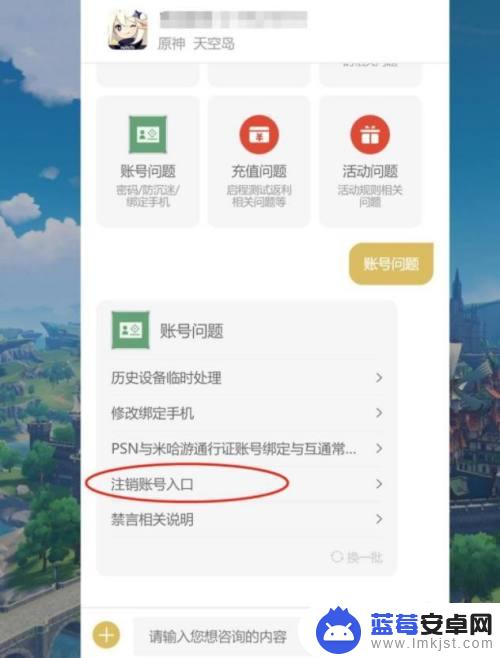
4.阅读完注销协议后,点击蓝色字提交注销申请。确定注销账号即可完成注销。
注意:注销后无法恢复。
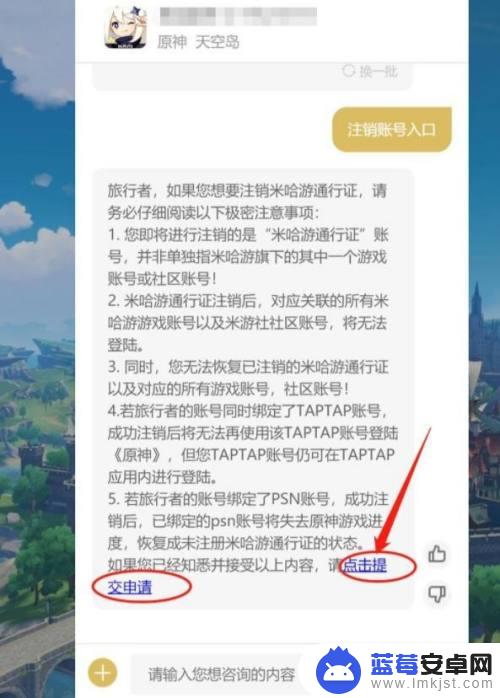
5.以上就是本次小编为大家带来的全部内容,希望可以帮助到大家。
以上是关于如何注销PS5原神账号的全部内容,如果您遇到同样的问题,可以参考本文中介绍的步骤进行修复,希望这对您有所帮助。












